想達成文字與圖形之間的絕對對齊?或許沒有一般人想像中的簡單。簡報製作者使用文字方塊或圖形時,為了視覺專業美觀,經常會使用文字對齊工具,讓文字與圖形外框之間進行相互對齊。但是,為什麼有時候,想要做到絕對置中時,卻不論如何就是無法達成?

當製作者進行水平置中時,通常難度較低,只要簡單選取物件 > 常用 > 置中,即能輕易完成,如下圖所示:

但是,當簡報者進行垂直方向對齊時,就會面臨較複雜的情境,甚至有可能怎麼調整都無法找出問題徵結。這是因為,要達到圖形的垂直文字方式對齊,必須同時符合以下三個條件:
條件一、選取文字垂直方向置中
這是大多數人知道的作法。在大多數少量文字的情形中,只要使用這個功能,就能讓文字與圖形的上下界之間保持等距。
路徑:點選圖形 > 常用 > 對齊文字 > 中
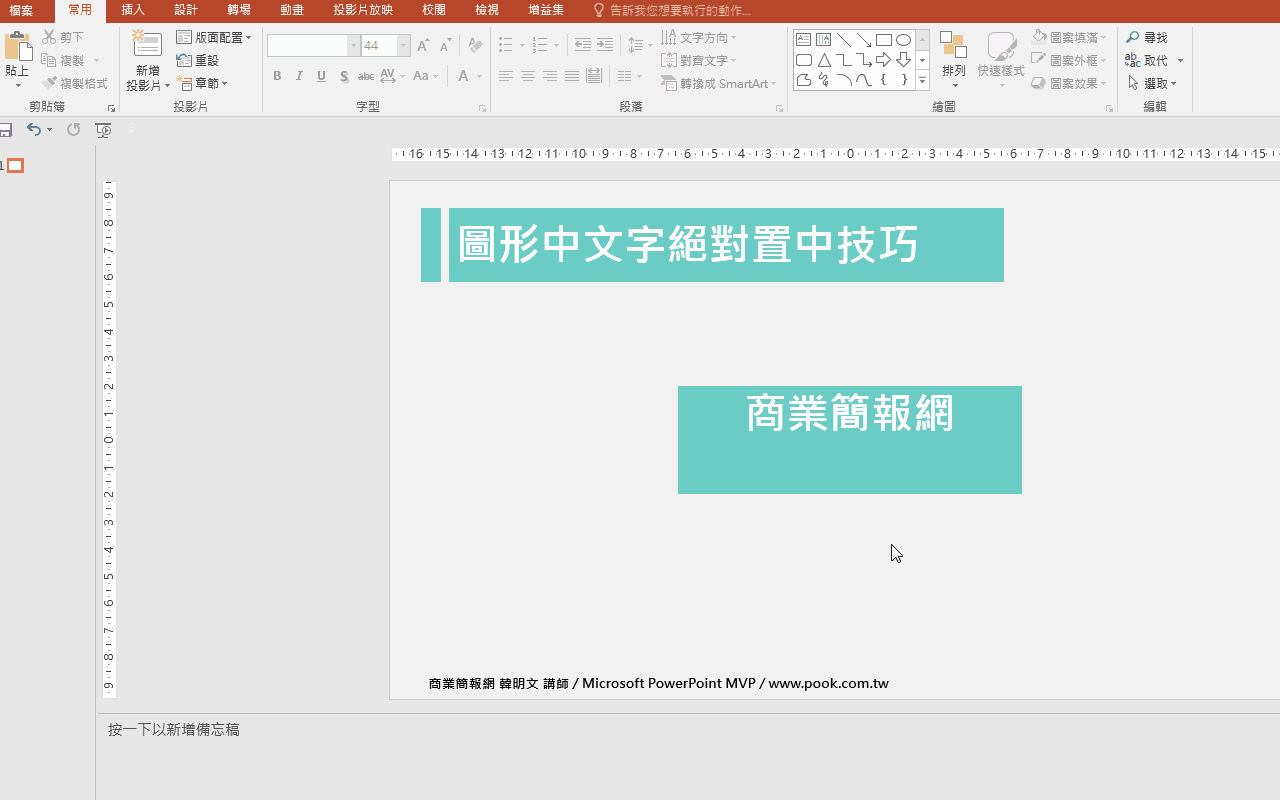
只是製作者要進行垂直文字置中,光是具備這個製作觀念還不足夠。簡報者還必須理解以下兩個條件:
條件二、行距選項設定為單行間距
明明已經選擇了文字垂直置中選項,為什麼依然無法達成上下對齊?這是大多數人的問題所在。當文字太多、超過圖形邊界時,內容就會以複數行之方式呈現。此時,就會產生行距問題。
在PowerPoint設定文字行距(點選圖形 > 常用 > 行距選項)的功能中,主要有四種模式:一、單行間距。二、行高倍數設定(1.5倍或2倍行高)。三、固定行高。四、多行設定。其中,唯有採取單行間距的設定方式,配合上前述的垂直文字置中模式,才能達成絕對值對齊。而其他三種方式,只能達到大致或「視覺上接近」的程度。
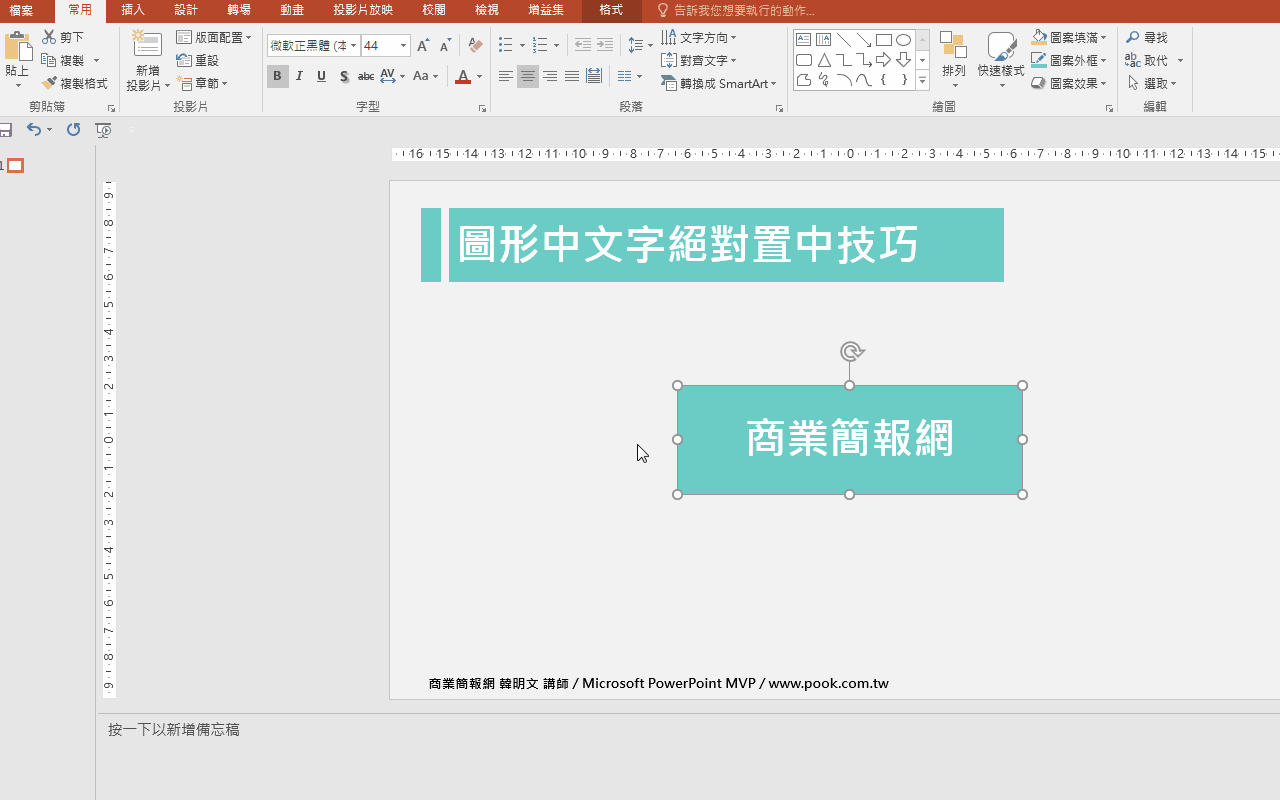
條件三、文字方塊上、下邊界設定
最後,即使簡報製作者達成了以上兩個條件,仍有可能無法達成垂直文字置中。此時,最後的可能性即發生在文字方塊的邊界設定。製作者需將上、下邊界設定為相同數值,才能完成絕對垂直置中。
路徑:點選圖形 > 滑鼠右鍵開啟選單 > 大小及位置 > 文字方塊 > 上、下邊界
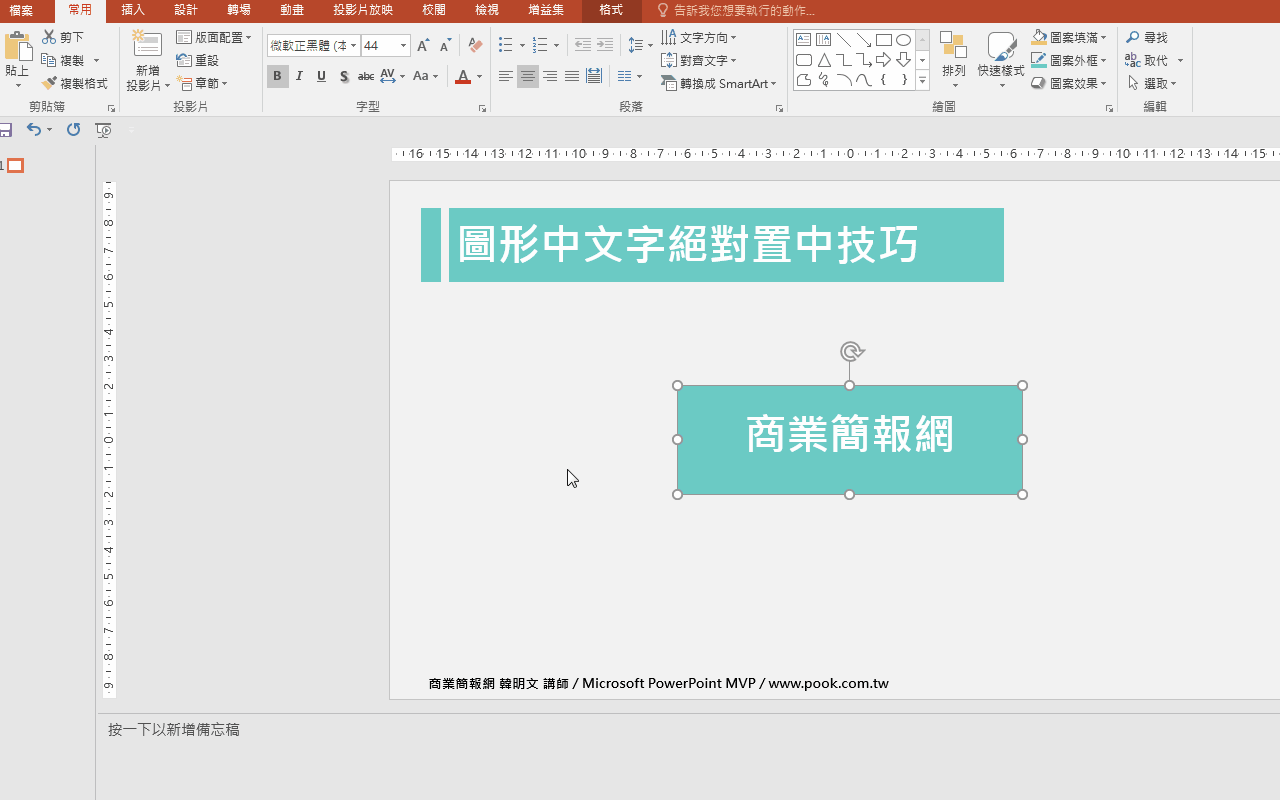
<本網站所有文章,歡迎註明出處轉載>


